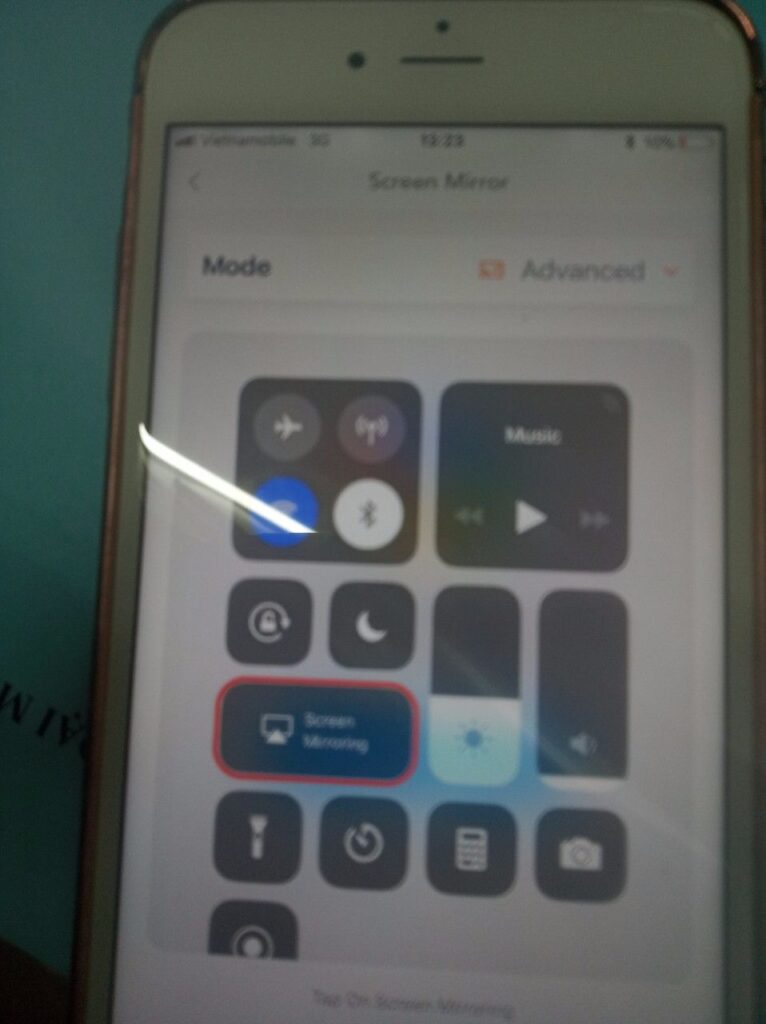TRƯỜNG HỢP 1: Hướng dẫn cài đặt, cấu hình sử dụng thiết bị trình chiếu Google Chrome Cas2 để họp trực tuyến…
1/ Chuẩn bị các thiết bị phần cứng
– Điện thoại di động (smartphone) : chạy HĐH Android hoặc iOS
– Chromecast Model: NC2-625; FCCID: A4RNC2-6A5
– Thiết bị hiển thị: TIVI hoặc máy chiếu (chromecast lấy nguồn điện từ cổng kết nối USB trên Tivi hoặc máy chiếu hoặc phít cắm điện bằng USB đi kèm).

2/ Tài và cài đặt phần mềm
– Trên điện thoại chạy hệ điều hành Android vào CH Play:
- Search “Chromecast” => cài App “Google Home”: để kết giúp kết nối điện thoại + Chromecast + Tivi và cast screen toàn bộ màn hình điện thoại lên tivi.
- Search “Hangout” => cài App “Hangout”: để gọi video group
– Nếu điện thoại Iphone chạy hệ điều hành iOS vào App Store:
- Search “Chromecast” => cài App “Google Home” : để kết nối từ điện thoại với chromecast và tivi (đối với iphone App Google home chỉ cast srceen được một số app tương thích như youtbe lên tivi còn các app khác thì bị hạn chế phải cải thêm app để khắc phục)
- Search và cài App “Streamer for Chromecast”: để đẩy toàn bộ màn hình điện thoại lên tivi hoặc máy chiếu
- Search và cài app “Hangout” => cài App “Hangout”: để gọi video group
3/ Cấu hình phần mềm Chrome Cast 2 trên smartphone
Bạn thực hiện cắm đầu HDMI của chromecast vào TV, Dùng sợi cáp micro USB tặng kèm để cấp nguồn cho chromecast.
Lưu ý: bạn có thể sử dụng cục nguồn tặng kèm để cấp nguồn hoặc cắm trực tiếp đầu USB vào cổng USB trên TV.
Sau khi bạn đã cắm Chromecast vào TV. Chờ Chromecast khởi động. Trên màn hình TV sẽ có hiển thị thông báo giao diện bắt đầu.
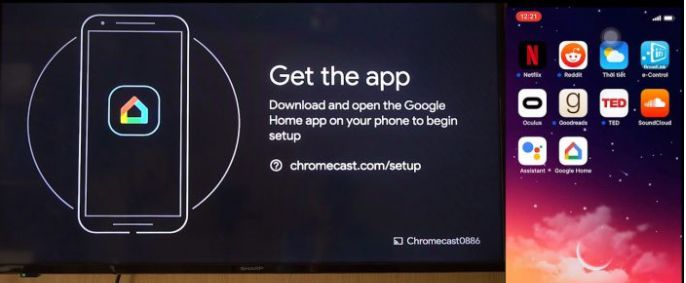
Kết nối điện thoại vào wifi của chromecast thành công. Trên ứng dụng và trên màn hình sẽ hiển thị một dãy số đồng bộ. Bạn nhấn tiếp tục và làm theo các bước trên màn hình cho đến khi kết thúc.
Lưu ý: Ở phần đặt tên cho google chromecast bạn vào phần chọn phòng tùy chỉnh để đặt tên mình cần mà không phải sử dụng các tên mặc định trên ứng dụng.
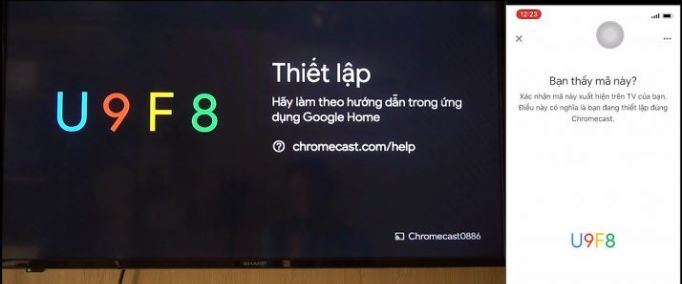
Khi bạn mở một ứng dụng bất kì mà có một biểu tượng chromecast như trên hình tức là ứng dụng đó có hỗ trợ phát qua chromecast. Bạn chỉ việc nhấn vào, đẩy nội dung lên và hoàn toàn có thể cất điện thoại đi hoặc đi ra ngoài mà không sợ TV bị gián đoạn.

4/ Đẩy nội dung từ máy tính lên màn hình thông qua chrome cast 2
Đối với máy tính. Bạn cũng có thể hoàn toàn đưa nội dung từ PC lên Chromecast thông qua trình duyệt Google Chrome, Hệ điều hành Windows hay MacOS đều được hỗ trợ miễn là bạn kết nối cùng wifi với Chromecast.

Bạn vào phần cài đặt google chrome => Cast để truyền nội dung từ máy tính lên google chromecast.
Lưu ý: Đối với máy tính thì bạn chỉ truyền đồng thời nội dung của 1 tab trên google chrome lên chromecast mà thôi. Nếu bạn tắt tab đó đi thì chromecast cũng sẽ dừng truyền.
Tính năng này khá hữu dụng trong trường hợp bạn đang xem phim online trên máy tính và muốn đẩy nội dung để xem trên TV. Hoặc bạn có một buổi hội nghị, thuyết trình và đưa nội dung lên màn hình mà không cần phải cắm dây HDMI rườm rà.
5/ Một số lưu ý
Nếu khi add chromecast vào điện thoại mà vướng phải lỗi bên dưới là do “Chromecast” đó đã add trên điện thoại khác mà chưa xóa ra, cách xử lý:
– Nếu trên điện thoại Iphone chạy HĐH iOS đang add chromecast => Mở App Chromecast (Home) => Chọn phòng đang add => Setting => Remove device => Factory Reset => chờ chromecast khởi động lại => Add lại từ đầu
– Nếu triện điện thoại chạy HĐH Android: Mở App Chromecast (Home) => Chọn phòng đang add => Setting => vào dấu “. . .” => Factory Reset => chờ chromecast khởi động lại => Add lại từ đầu.
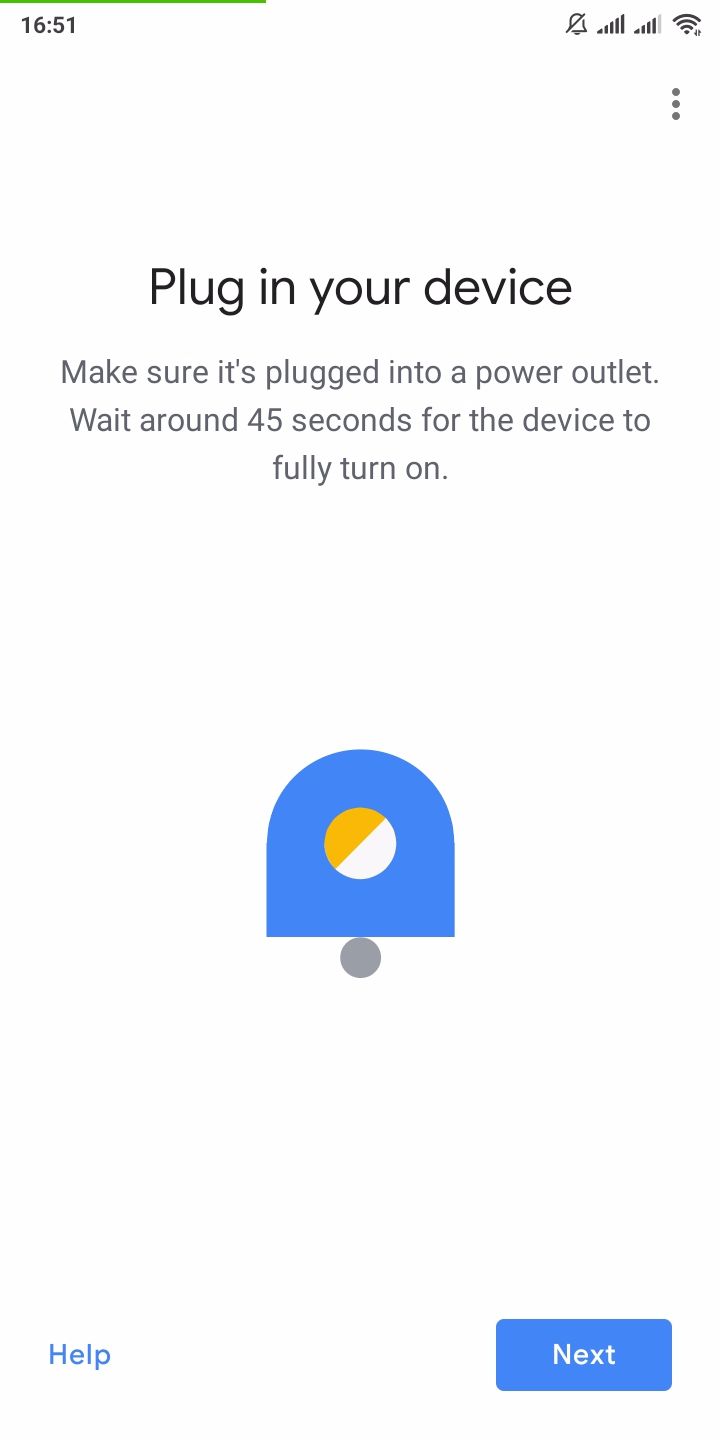
Một số lưu ý khi sử dụng App “Streamer for Chromecast” trên điện thoại Iphone:
– App “Streamer for Chromecast” bản miễn phí (Standard): chỉ cast sreen lên tivi (không full màn hình) với một số ứng dụng cho phép như video Youtube, Netflix…
– App “Streamer for Chromecast” phiên bản trả phí (Advance 119k/ tháng): hỗ trợ thêm Cast screen toàn bộ màn hình điện thoại lên tivi, có thể show cả zalo video, Hangout video… lên tivi và thao tác như sau:
+ Đăng ký “Advance” thì phải dùng account ID Apple đang đăng ký trước đó (vd: sang.trang@phuem.com) => đăng ký xác nhận trên điện thoại iphone đang sử dụng và thanh toán 119k/ tháng trừ vào account ID Apple.
+ Khi đăng ký Advance xong tiến hành thực hiện Cast screen toàn bộ màn hình lên điện thoại như sau:
- Trên điện thoại Iphone mở app “Home” lên xem bảo đảm điên thoại đã kết nối với Chromecast (có thể biết thông qua hình ảnh slide trên điện thoại hiển thị lên tivi giống nhau)
- Mở App “Chromecast” => chọn Camera… => thấy hình ảnh camera điện thoại quay hiển thị giống như trên tivi => App “chromecast” đã kết nối thành công giữa điện thoại + Chromecast + tivi.
- Chạy chế độ Cast Screen Full LCD điện thoại lên tivi: Nhất vào mặt kính ở điện thoại trên nút Home => vuốt lên:
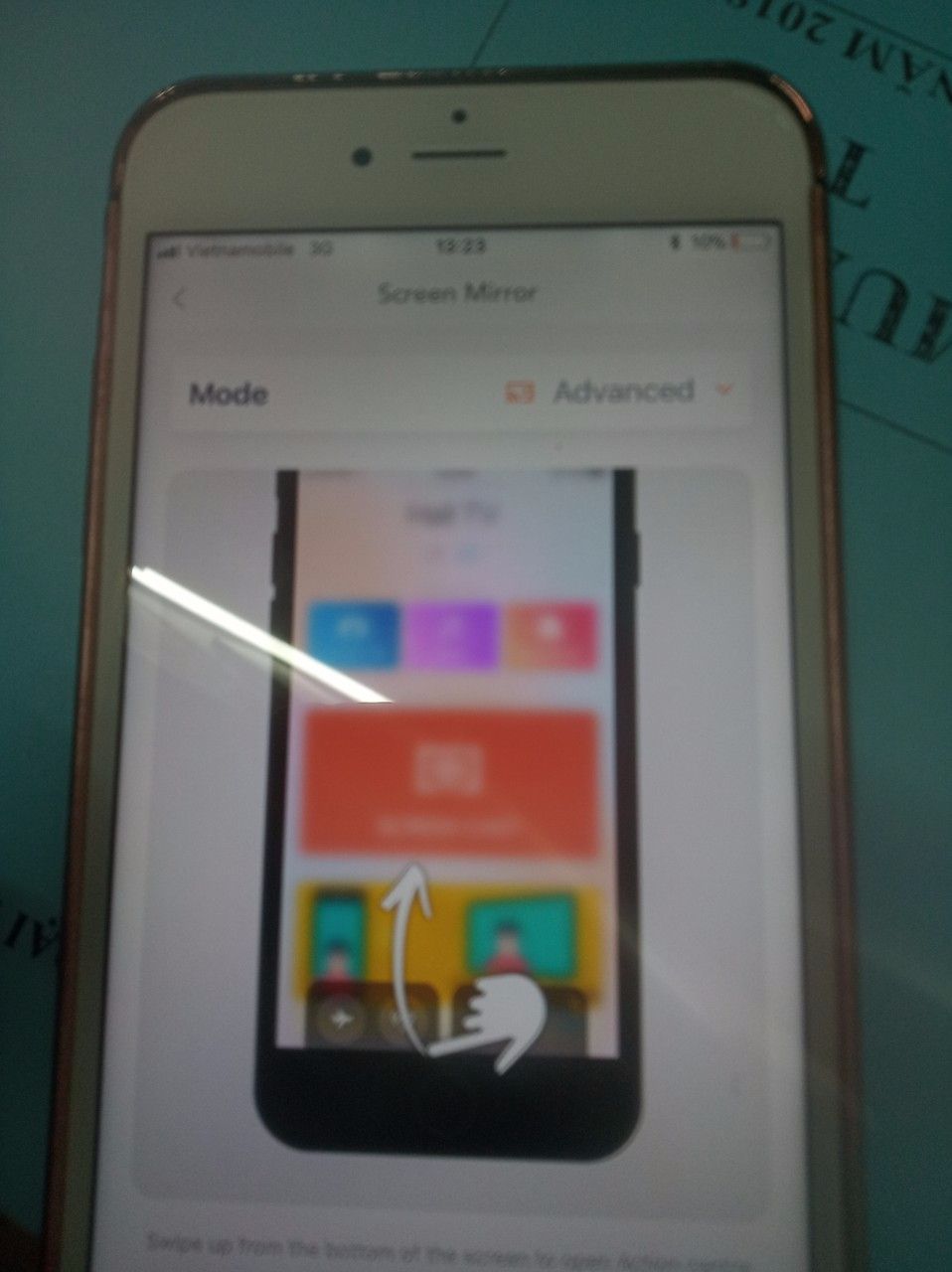
Hiển thị giao diện mới chọn “Screen Morring” => Hộp thoại “Screen Mirroring” xuất hiện chọn “Chromecast” => Nhấn nút Home trên điện thoại => Thấy toàn bộ màn hình điện thoại Iphone show lên tivi => nhấn nút Home trên iphone => mở ứng dụng cần làm việc nhưng Zalo Video, Hangout video… để gọi họp.